Pentru a accesa o pagină sau un titlu dintr-un document Word fără a defila, utilizați Panoul de navigare.
Pentru a deschide Panoul de navigare, apăsați Ctrl+F sau selectați fila Vizualizare și alegeți Panou de navigare.
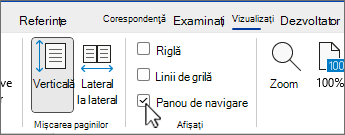
Răsfoirea după titluri
Dacă ați aplicat stiluri de titlu pentru titlurile din corpul documentului, titlurile respective apar în Panoul de navigare. Panoul de navigare nu afișează titlurile care se află în tabele, casete text sau subsoluri.
-
În Panoul de navigare, selectați fila Titluri .
-
Pentru a vă deplasa la un titlu din document, faceți clic pe acel titlu în Panoul de navigare.
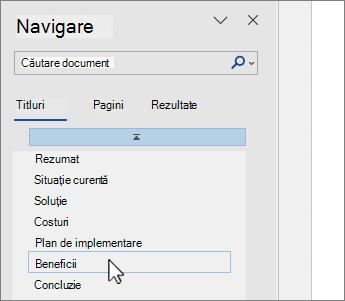
Sfat: Pentru a afișa sau a ascunde subtitlurile de sub un titlu, faceți clic pe săgeata de lângă titlu.
Dacă defilați prin document, Word evidențiază titlul în Panoul de navigare pentru a vă arăta unde vă aflați. Pentru a reveni în partea de sus, selectați Salt la început.
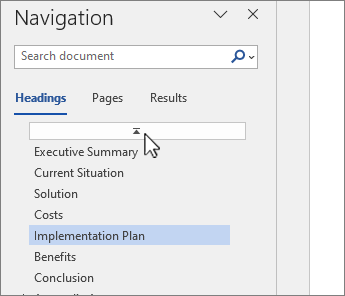
Răsfoire după pagină
Selectați Pagini. Apoi alegeți o imagine în miniatură pentru a accesa pagina respectivă.
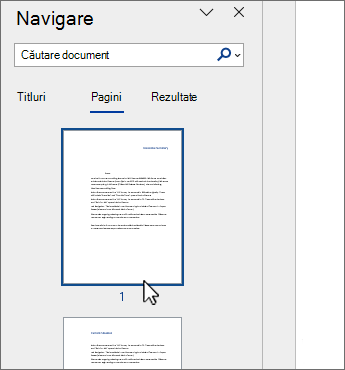
Când defilați prin document, Word evidențiază pagina în care vă aflați în Panoul de navigare, pentru a vă arăta unde sunteți.
Căutarea în document
-
În caseta de căutare din partea de sus a Panoului de navigare, tastați textul pe care doriți să-l găsiți.
-
Selectați un rezultat pentru a-l vedea în document sau navigați prin toate rezultatele, făcând clic pe săgețile în sus și în jos.
Reorganizați documentul
Puteți muta părți ale documentului mutându-le în Panoul de navigare. De asemenea, puteți să modificați nivelul titlurilor și să adăugați titluri noi.
-
În Panoul de navigare, selectați fila Titluri .
-
Alegeți oricare dintre următoarele variante:
-
Pentru a muta o parte a documentului, selectați titlul și glisați-l într-o locație nouă.
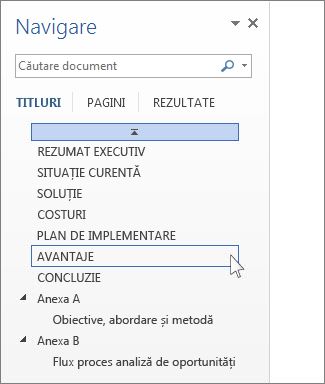
-
Pentru a modifica nivelul titlului sau a adăuga un titlu, faceți clic dreapta pe titlu, apoi alegeți acțiunea dorită.
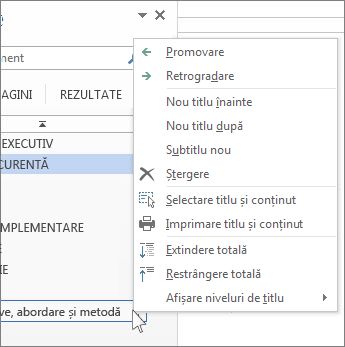
Notă: Dacă un document conține regiuni protejate, este posibil să nu reușiți să glisați o secțiune dincolo de ultima regiune protejată.
-










